相信很多人在製作 Excel時,常常會遇到一種情況,那就是在編輯圖表時,座標軸都會顯示出跟自己預期的不太一樣,因此有時候就需要進行座標的調整,但卻不知怎麼下手嗎?今天就要來跟大家分享如何編輯圖表座標軸的小技巧!你也可以參考:EXCEL 下拉式選單教學,統計問卷更方便
首先先選取想要製作成圖表的數據,並在〔插圖〕中的〔圖表〕選取想要的圖表圖案。(以下以圖表中的縱軸為編輯示範,將縱軸中的 0%~120% 修改至 0%~100%。)
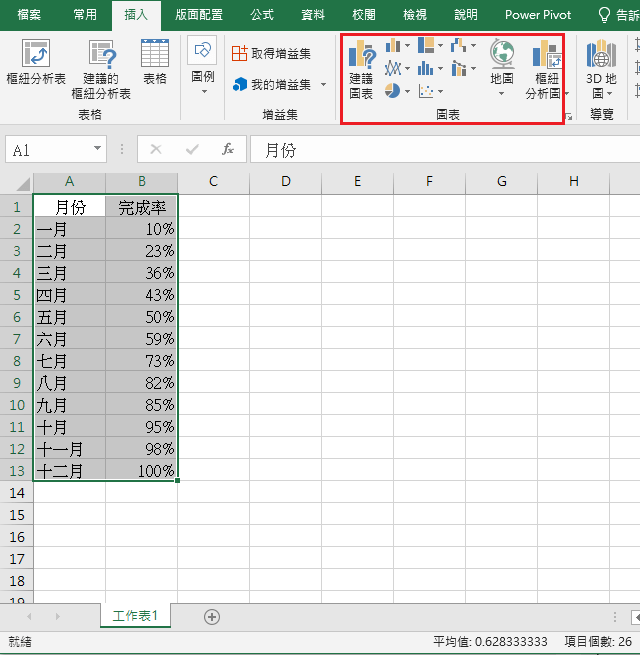

在圖表中點選兩下,並會在左方出現編輯欄,這時就可以選取表格中想編輯的部分進行編輯。
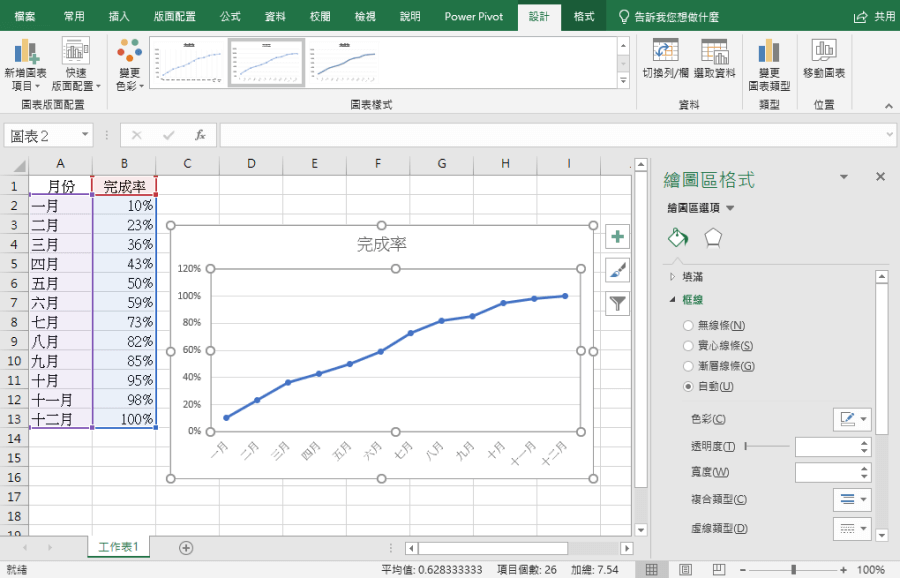
先點選縱座標,並在編輯欄中點選〔座標軸選項〕。
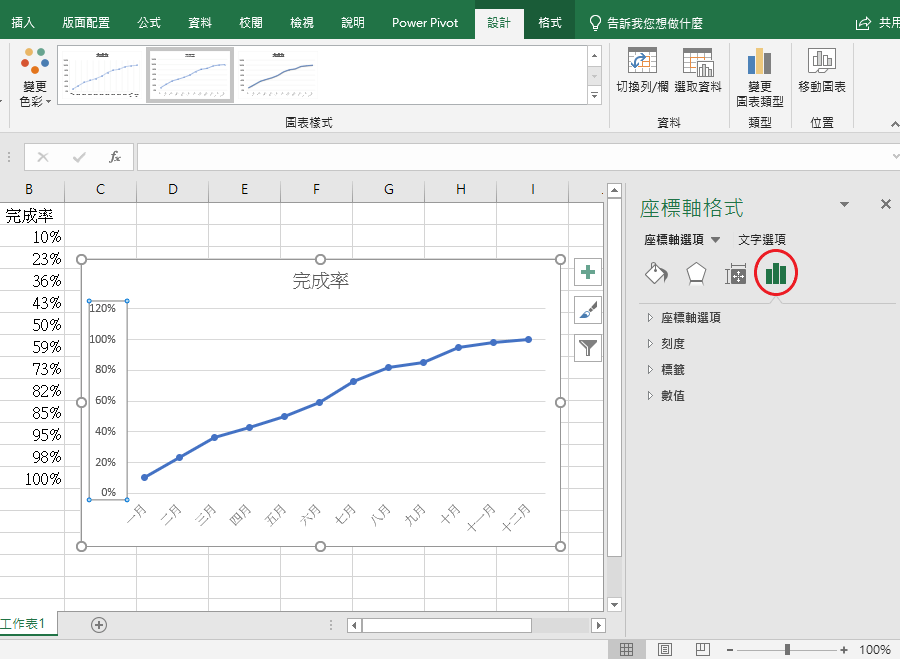
接著選取〔座標軸選項〕中的〔範圍〕,並將最大值由 1.2 修改成 1.0,這時縱軸中的百分比就被修改為 0%~100%。
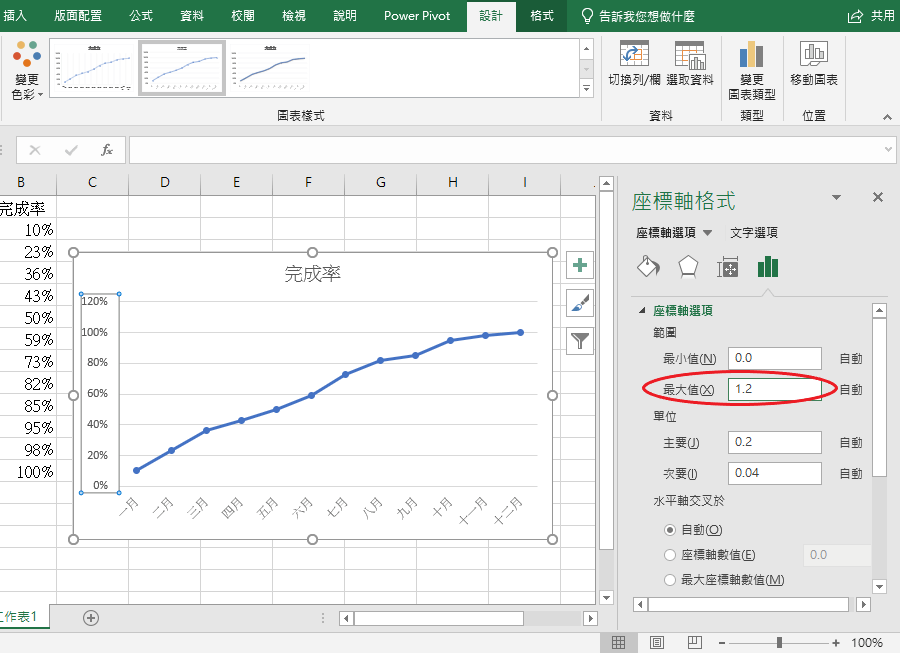
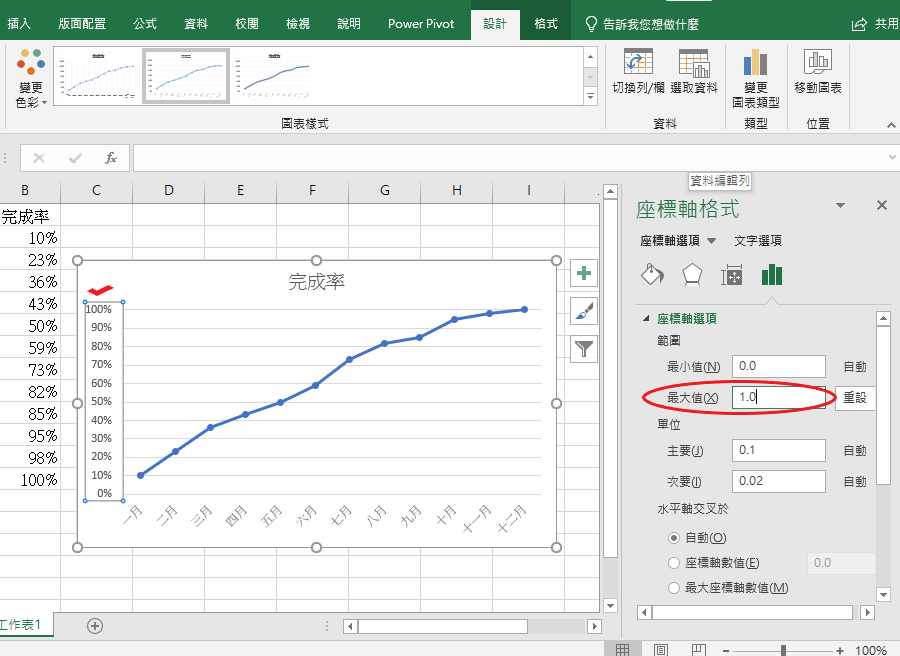
想想之前在做報告時,為了修改座標軸的標示,可是費了不少心,因此才想要特別跟大家分享座標軸的編輯方法。今天的小技巧學會了嗎?其實座標軸編輯還有很多功能喔!接著就等著大家一起去摸索吧!未來也會再繼續分享圖表相關的小技巧喔!









